Linux之centos7 VMware安装教程
下面是centOS7的安装过程
VMware 系统搭建##
1 新建虚拟机

2 选择自定义

3 选择稍后安装操作系统

4 选择操作系统的版本Linux centos64位

5 选择处理器

6 选择虚拟机的内存
虚拟的内存不能无限大,要根据实际的物理内存为基础

7 选择网络桥接网络

8 选择I/O 控制器的类型

9 选择磁盘类型

10 创建新虚拟磁盘

11 分配磁盘的空间为20G

12 加载镜像
在这一步中的镜像就相当于实际安装中的光盘
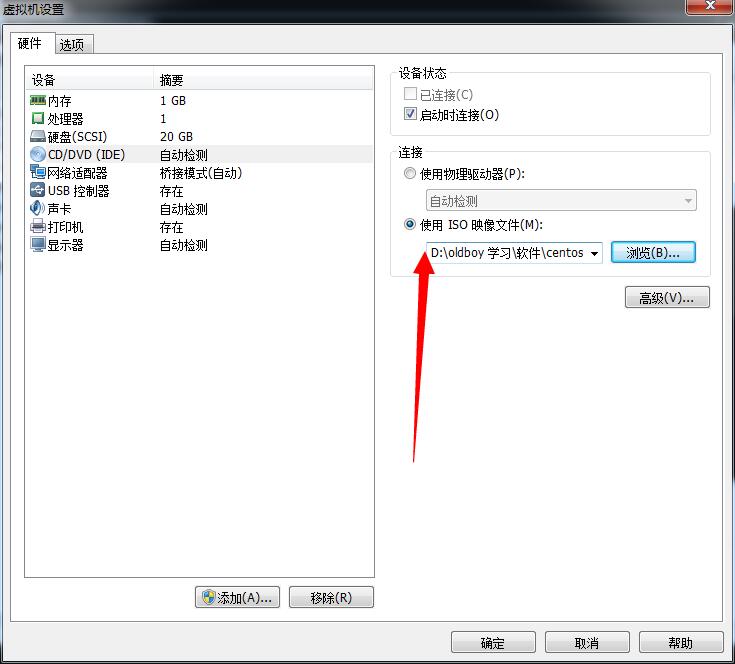
系统安装过程
1 开始安装centos7
通过上下按键选择第一个

2 开始选择安装的语言
安装过程是中文

3 磁盘盘分区

4 选择标准分区

5 添加挂载点###
添加/boot分区,500M

6 添加交换分区
swap分区的大小可以设置成内存的1.5-2倍

7 设置根分区的大小
根分区这里默认就是将剩余的全部分割给根/

8 执行磁盘分区
接收更改即可以更改

9 进入安装过程

10 设置ROOT的密码###

11 开机界面



